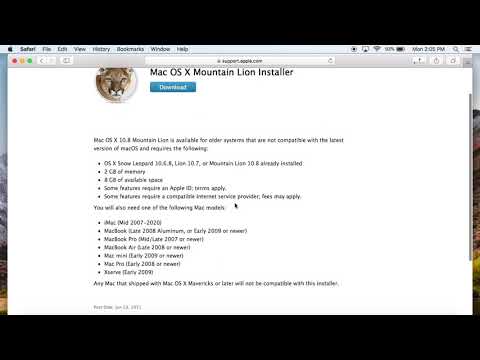
Turinys
Naujausia OS X versija (OS X 10.10 Yosemite) šiuo metu yra beta stadijose ir dar nėra prieinama visuomenei, tačiau vis tiek galite išbandyti save, neištrindami dabartinės „Mac“ sistemos.
OS X Yosemite buvo pristatyta anksčiau birželio mėnesį „Apple“ WWDC kūrėjų konferencijoje. Tačiau ši nauja versija gavo didžiulį veidrodinį vaizdą kaip visiškai naują vartotojo sąsajos dizainą ir keletą naujų funkcijų, pvz., „IPhone“ į „Mac AirDrop“ palaikymą ir galimybę siųsti SMS žinutes iš „iMessage“ jūsų „Mac“ sistemoje. kaip siųsti ir priimti telefono skambučius.
Yra keletas būdų, kaip įdiegti „OS X Yosemite“ jūsų „Mac“, nesukeliant pavojaus dabartiniams failams ir OS sistemos nustatymui. Vienas iš būdų - sukurti antrąjį skaidinį savo atmintinėje, naudojant nepanaudotą saugyklą ir diegiant „Yosemite“ nauju skaidiniu. Antrasis būdas yra įdiegti OS X Yosemite „flash“ diske ir paleisti naują operacinę sistemą iš karto nuo „flash“ įrenginio.
Jums priklauso, kokį metodą norite naudoti, nors USB atmintinės metodas gali padaryti „Yosemite“ šiek tiek lėčiau, nes jis išjungiamas iš USB, tačiau, jei turite greitą „USB 3.0“ atmintinę, galite būti gerai.

Čia aprašoma, kaip įdiegti OS X 10.10 Yosemite, naudodami vieną iš šių metodų, leidžiantį išlaikyti dabartinę OS X 10.9 „Mavericks“ sąranką nepažeistą ir be sutrikimų.
Prieš tau pradedant
Prieš pradėdami kurti naujus skaidinius, pirmiausia norite įdiegti OS X Yosemite beta versiją. Jei esate registruotas „Apple“ kūrėjas, jums tereikia prisijungti prie „Dev Center“ ir galite jį atsisiųsti iš „Mac App Store“.
Jei nesate kūrėjas, galite apsilankyti šioje svetainėje ir atsisiųsti OS X Yosemite kūrėjo peržiūrą spustelėdamiTiesioginis iš dešinės nuo naujausios versijos. Jūs būsite nukreipti į atsisiuntimo svetainę, kur užtruks kelias valandas .DMG failo parsisiuntimui, nes jis yra maždaug 4,5 GB, priklausomai nuo jūsų interneto ryšio.

Įspėjimo žodis nors. Šio rašymo metu šioje svetainėje yra tik „Developer Preview 2“, o naujausias yra „Developer Preview 3“, kuris šiuo metu negalimas „iMZDL“, išskyrus „delta“ naujinimą. Išbandėme programuotojo peržiūros 2, tačiau jis neveikė, galbūt todėl, kad „Apple“ nutraukė jo pasirašymą, tačiau jūsų kilometražas gali skirtis. Tikimės, kad kūrėjo peržiūros 3 bus greitai atnaujintos.
Naujo skaidinio kūrimas
Vienas iš būdų, kaip išbandyti OS X 10.10 Yosemite, nepažeidžiant pagrindinio OS X sąrankos, yra sukurti atskirą „Mac“ atminties disko skaidinį ir įdiegti beta operacinę sistemą. Norėdami tai padaryti, atlikite šiuos veiksmus:
- Atviras Disko įrankis, kuris bus įsikūręs Komunalinės paslaugos aplanke Programos.
- Iš kairės pusės pasirinkite pagrindinį kietąjį diską. Mano atveju tai vadinama „APPLE SSD SD0128F Media“, ir jūsų tikriausiai bus panašūs.
- Spustelėkite mažą + mygtukas į apačią, kad į savo diską pridėtumėte naują skaidinį. Suteikite jam vardą ir dydį (GB). 10-15GB pakanka įdiegti OS X Yosemite, kad galėtumėte tiesiog su juo žaisti, bet jei planuojate įdiegti programas ir tokias, galite padidinti šį skaičių iki 20-30 GB, priklausomai nuo to, kiek laisvos vietos turite savo atmintyje vairuoti. Palikite Formatas skyriuje kaip yra.

- Spustelėkite Taikyti apatiniame dešiniajame kampe. Bus rodomas patvirtinimas. Spustelėkite Pasiskirstymas kai pasiruošę.
- Jei norite sukurti skaidinį, užtruks kelias minutes, tačiau kai tik tai bus padaryta, galite išeiti iš Disk Utility ir grįžti į darbalaukį, kad pradėtumėte diegimo procesą.
Slinkite žemyn, kad gautumėte instrukcijas, kaip įdiegti OS X 10.10 Yosemite į naujai sukurtą skaidinį.
USB atmintinės naudojimas
Jei nenorite jaustis su pertvaromis ir rizikuojate įsilaužti savo atminties diską, galite įdiegti OS X Yosemite USB atmintinėje ir išjungti ją, kuri tikriausiai yra daug saugesnė alternatyva, jei turite atsarginis USB diskas, kuriame įrengtas aplink. Tačiau rekomenduojame, kad jis būtų USB 3.0 „flash“ įrenginys ir kad jūsų „Mac“ palaiko USB 3.0, nes viskas, kas lėtesnė, OS X Yosemite neveiks pakankamai greitai.
Norėdami įdiegti OS X 10.10 „Yosemite“ kopiją USB 3.0 atmintinėje, atlikite šiuos veiksmus:
- Prijunkite „flash“ diską į laisvą „Mac“ USB prievadą. Rekomenduojame, kad operacinės sistemos failams būtų suteikta mažiausiai 8GB, bet kuo geriau, jei norite įdiegti programas ir pan.
- Atviras Disko įrankis, kuris bus įsikūręsKomunalinės paslaugos aplankeProgramos.
- Iš kairės pusės pasirinkite blykstę.
- Toliau spustelėkite Ištrinti pasirinkite skirtuką „Mac OS Extended“ („Journaled“) nuo Formatas išskleidžiamasis meniu.
- Pateikite jį žemiau, pvz., OS X Yosemite.

- Spustelėkite Ištrinti apatiniame dešiniajame kampe ir tada spustelėkite Ištrinti dar kartą patvirtinkite.
- Flash formatui formuoti reikia tik kelias sekundes. Kai tik tai atliksite, būsite pasirengę įdiegti OS X Yosemite.
OS X Yosemite diegimas
OS X 10.10 diegimas Yosemite yra tikrai paprastas. Tiesiog paleiskite atsisiųstą diegimo programą (ji gali būti įtraukta į .ZIP failą, jei atsisiuntėte iš tos svetainės, tačiau jūs tiesiog išpakuosite ją, kad gautumėte diegimo failą), ir jis atveria ekraną. Spustelėkite Tęsti, sutinku su taisyklėmis ir sąlygomis, tada spustelėkite Gerai Rodyti visus diskus.
Spustelėkite diską, kurį norite įdiegti OS X Yosemite. Tai pagrįsta tuo, kurį metodą pasirinkote aukščiau. Jei norite įdiegti „Yosemite“ antrajame skaidinyje, spustelėkite tą skaidinį. Jei norite ją įdiegti į savo „USB“ atmintinę, pasirinkite „flash“ diską ir spustelėkite Diegti.

Kai diegimas bus baigtas, galėsite atlikti OS X Yosemite sąrankos asistentą, kad nustatytumėte „iCloud“, „iMessages“ ir pan.
Perjungimas tarp OS X Yosemite ir Jūsų dabartinės OS
Jei norite grįžti į dabartinę pagrindinę operacinę sistemą, tiesiog tiesiog iš naujo paleiskite ir laikykite nuspaudę Galimybė tada pasirinkite pagrindinį standųjį diską iš rodomų sąrašų. Tada jūsų „Mac“ įsijungs į „OS X Mavericks“ arba nepriklausomai nuo jūsų dabartinės sąrankos.
Taip pat, kai norite įkelti į „Yosemite“, tiesiog prijunkite „flash“ diską, paleiskite ir laikykite nuspaudę Galimybė, ir sąraše pasirinkite „flash“ diską.


